- 1uni小程序——评论、文本域、发送、键盘调起、有值后按钮变色等_uniapp评论框和键盘
- 2Redis集群(分布式缓存):详解持久化、主从同步原理、哨兵机制、Cluster分片集群,实现高并发高可用_redis集群之主从、哨兵、分片
- 3动静态库【Linux】
- 4从CSV到数据库(简易)
- 5基于JAVA个人博客管理系统的设计与实现(Springboot框架) 研究背景与意义、国内外研究现状_博客系统国内外研究现状
- 6自然语言处理——金庸小说的信息熵计算_测某一文本的信息熵有意义吗
- 7深度学习系统框架基础--python+CNN_python cnn 框架
- 8计算机毕业设计Hadoop+Spark+Hive知识图谱租房推荐系统 租房数据分析 租房爬虫 租房可视化 租房大数据 大数据毕业设计 大数据毕设 机器学习
- 9【kafka】kafka单节点/集群搭建_kafka 单节点
- 10RabbitMQ中VirtualHost相关设置、SpringBoot中集成常见问题总结_virtual-host
二、 软件安装和更新_postman 的 mac版本在哪里更新
赞
踩
Postman有Web端和桌面2个版本可用
- web 上的go.postman.co/home版本
- 桌面软件版本,支持Mac、Windows和 Linux主流操作系统
- 要获取 Postman 桌面应用程序的最新版本,请访问下载页面并为您的平台选择下载。
在 Mac 上安装 Postman
Postman 适用于 macOS 10.11 (El Capitan) 及更高版本。
- 下载最新的 Postman 版本。
如果您的 Mac 配备 M1 处理器,请务必下载Mac Apple 芯片版本。- 1
- 如果您的浏览器将文件下载为 ZIP 文件,请在“下载”文件夹中找到该文件并将其解压缩。
- 在“下载”文件夹中,双击该Postman文件进行安装。
- 出现提示时,将文件移动到您的应用程序文件夹。这将确保可以正确安装未来的更新。
如果您使用第三方归档应用程序解压缩并安装 Postman,您可能会遇到“库未加载”错误。 使用 Mac 的默认存档实用程序解压缩文件。- 1
- 2
您还可以使用Homebrew包管理器安装 Postman:
brew install --cask postman
- 1
在 Windows 上安装 Postman
Postman 适用于 Windows 7 及更高版本。
- 下载最新的 Postman 版本。
- 选择并运行该**.exe**文件以安装 Postman。
在 Linux 上安装 Postman
您可以通过手动下载 Postman、使用Snap商店链接或使用命令在 Linux 上安装 Postman snap install postman。
要手动安装,请下载并解压缩应用程序,例如到Downloads目录中。
要从启动器图标启动应用程序,请创建一个桌面文件。命名文件Postman.desktop并将其保存在以下位置:
~/.local/share/applications/Postman.desktop
- 1
在文件中输入以下内容,替换为/path/to/Downloads文件所在位置,并保存:
[Desktop Entry]
Encoding=UTF-8
Name=Postman
Exec=/path/to/Downloads/Postman/app/Postman %U
Icon=/path/to/Downloads/Postman/app/resources/app/assets/icon.png
Terminal=false
Type=Application
Categories=Development;
- 1
- 2
- 3
- 4
- 5
- 6
- 7
- 8
Postman 支持以下发行版:
- Ubuntu 14.04 及更新版本
- Fedora 24
- Debian 8 及更新版本
某些 Linux 发行版的支持取决于 Electron 是否支持它们。请参阅Electron 的文档。
建议您安装Snap,因为它包含应用程序所需的所有库,并且它们与应用程序本身捆绑在一起。
避免使用该sudo命令启动 Postman,因为它会在 Postman 创建的文件上产生权限问题。
~/.config确保您对Postman 存储信息的文件夹具有读/写权限。
如果您是 Ubuntu 18 用户,您还需要libgconf-2-4使用以下命令安装软件包apt-get install libgconf-2-4
在网络上使用 Postman
您可以在 Web 浏览器中使用 Postman 与 Postman 代理一起执行 API 开发和测试任务。要访问 Postman for Web,请访问go.postman.co/home。
浏览器要求
Postman for Web 针对以下浏览器进行了优化:
- Chrome(78 及更高版本)
- Firefox(76 及更高版本)
- Edge(79 及更高)
- Safari(13.1.1 及更高版本)
安装 Postman 桌面代理
如果您使用的是 Web 版 Postman,您还需要下载 Postman 桌面代理,这是一个在您的桌面本地运行的微应用程序。桌面代理克服了浏览器的跨对象资源共享 (CORS) 限制,并充当您从 Postman for Web 进行 API 调用的代理。
系统将提示您下载并安装桌面代理,以便您可以从 Postman for Web 发出请求。您也可以直接从Postman 代理页面下载代理。安装桌面代理后,您将能够将其用于 Web 请求。
要了解有关桌面代理的更多信息,请阅读介绍 Postman 代理博客文章。
为请求选择代理
从 Postman for Web 中,您可以选择要用于请求的代理:
- Auto-select:邮递员会自动为您的请求选择最佳代理。
- Cloud:手动选择此选项以使用 Postman 的云服务器发送 HTTP 请求。
- Desktop:手动选择此选项以使用 Postman 桌面代理发送请求。
- Browser:手动选择此选项以使用您的浏览器发送请求,但有一些限制。
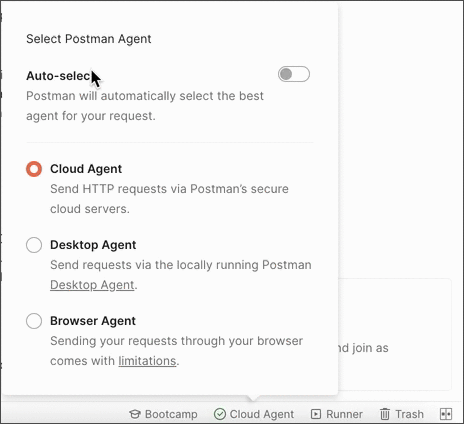
更新
选择更新选项以下载或安装最新更新。下载完成后,您将看到一条通知,提示您重新启动 Postman 以应用更新。如果您还不想更新,请选择稍后在您下次打开 Postman 时自动更新。
您可以在设置>更新中配置您的首选项以启用主要更新的自动下载。Postman 会自动下载次要更新和错误修复。



